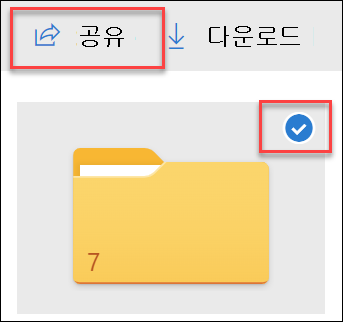가정용 Microsoft 365 OneDrive 사용
OneDrive에 파일 업로드
-
Office.com 이동하여 개인 Microsoft 계정으로 로그인합니다.
-
Office 앱 시작 관리자에서 OneDrive 를 선택합니다.
-
업로드를 선택하고 파일 또는 폴더를 선택합니다.
또는 바탕 화면에서 브라우저 창으로 파일을 끌어서 놓습니다.
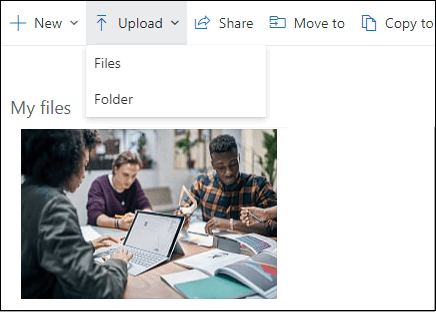
모바일 장치의 사진과 비디오를 OneDrive에 저장
Android 또는 iOS 디바이스에서 OneDrive를 사용하면 모든 사진 또는 비디오를 자동으로 저장하고 클라우드에 백업할 수 있습니다.

OneDrive에서 파일 및 폴더 만들기
-
Office.com 이동하여 개인 Microsoft 계정으로 로그인합니다.
-
Office 앱 시작 관리자에서 OneDrive 를 선택합니다.
-
새로 만들기를 선택하고 파일 형식 또는 폴더를 선택합니다.
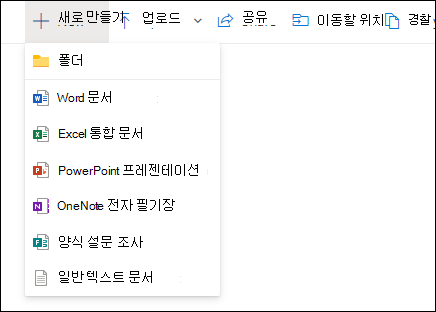
파일 및 폴더 공유
-
Office.com 이동하여 개인 Microsoft 계정으로 로그인합니다.
-
Office 앱 시작 관리자에서 OneDrive 를 선택합니다.
-
파일 또는 폴더를 선택한 다음, 상단 메뉴에서 공유 를 선택합니다.
-
공유할 사용자의 이름 또는 전자 메일 주소를 입력합니다.
-
메시지를 추가하고 보내기를 선택합니다. 또는 링크 복사를 선택하고 전자 메일 또는 채팅 메시지로 링크를 보낼 수 있습니다.